- 软件大小:226MB
- 软件语言:简体中文
- 软件类型:国产软件
- 软件类别:3D制作类
- 更新时间:2018-07-20
- 软件授权:免费版
- 官方网站://www.9553.com
- 运行环境:XP/Win7/Win8/Win10
- 标签:rhino
Thea For Rhino v2.2.118 中文版(百度网盘资源)
884MB/简体中文/7.5
226MB/简体中文/7.5
Rhino 6 SR10 64位破解版v6.10.18242.16581中文版
191MB/简体中文/6
154.8MB/简体中文/8
vray2.0 for rhino vray2.0 for rhino绿色便携版
231MB/简体中文/7.5
Rhino(犀牛)是一款三维设计和建模软件;拥有3dmax、Softimage模型功能,支持更多三维设计格式,可以同时兼容目前市面上的各种三维设计软件,对于各种行业进行三维建模,3d绘制和设计,帮助都是非常大的,是一款设计行业不可多得的设计软件!

Rhino(犀牛)是一款功能方面相当强大的3D造型软件;是美国的Robert McNeel公司开发的,软件里面拥有的功能是相当的强大,可轻松的将3dmax、Softimage模型进行整合,也对各种格式进行支持,可以对市场上主流的3D软件进行兼容;通过这款软件,可以让用户从设计的开始到结束,都可以帮助用户完成,而且丰富的功能,可以对各种行业进行设计绘图的使用。
无限制的UNDO和REDO、精确尺寸输入、模型捕捉、网格点的捕捉、正交、平面、创建平面、层、背景位图、物体的隐藏和显示、物体的锁定和解除三点或四点生成面、三条或四条生成面、二维曲线成面、矩形成面、挤压成面、多边形成面、沿路径成面、旋转、线旋转、混合补丁、点格、高区、倒角、平行和TrueType文本。
以Rhino4.0安装破解为例
第一 步:安装犀牛Rhino4.0破解版
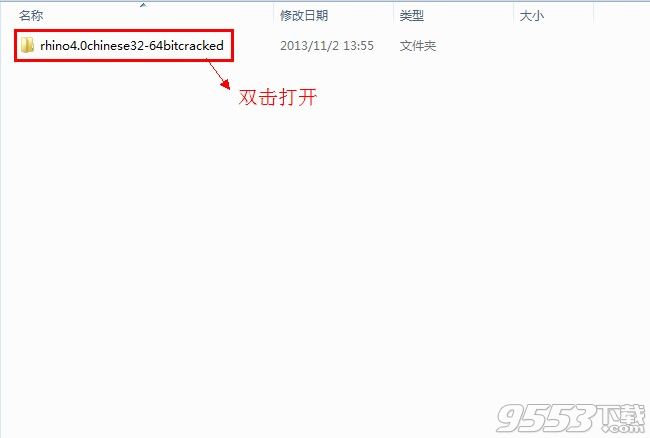
(图一)
安装犀牛Rhino4.0破解版,双击打开Rhino4.0文件夹。 如图一。
2第二 步:运行犀牛Rhino4.0安装程序

(图二)
双击“Rhino4_setup-安装文件”,运行犀牛Rhino4.0安装程序。 如图二。
3第三 步:等待几分钟

(图三)
等待几分钟。 如图三。
4第四 步:进入欢迎安装犀牛Rhino4.0界面
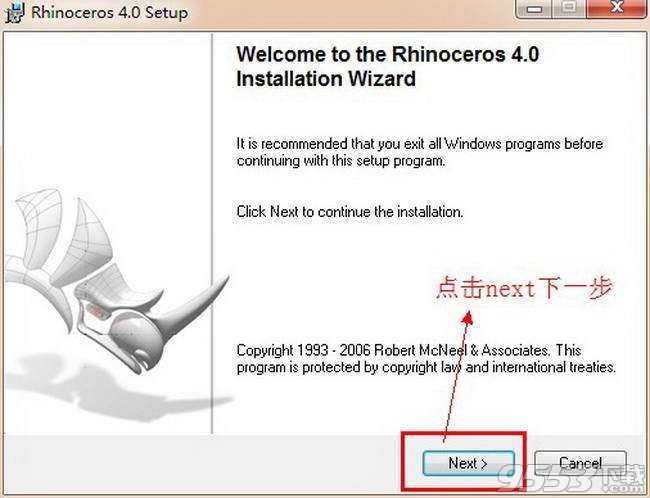
(图四)
进入欢迎安装犀牛Rhino4.0界面,点击next 如图四。
5第五 步:接受犀牛Rhino4.0安装协议

(图五)
在犀牛Rhino4.0协议界面我们点击同意按钮进入下一步操作 如图五。
6第六 步:犀牛Rhino4.0-用户资源

(图六)
组织(organization)随意填写。下面勾选CD-key,点击next。 如图六。
7第七 步:犀牛Rhino4.0-更改安装路

(图七)
把犀牛Rhino4.0的安装路径更改到D盘,随意哪个盘符都可以,只要不安装在C盘。点击next 如图七。
8第八 步:Rhino4.0-安装类型

(图八)
安装类型这里有两种,一种是典型模式(typical),另一种是自定义(custom)。这里选择典型模式,点击next 如图八。
9第九 步:开始安装Rhino4.0

(图九)
所有的组件都设置好了,现在进入开始安装Rhino4.0,点击next 如图九。
10第十 步:Rhino4.0安装完成

(图十)
等待几分钟后,Rhino4.0安装完成,点击finish 如图十。
11第一十一 步:破解犀牛Rhino4.0

(图一十一)
返回犀牛Rhino4.0安装包,打开Crack文件夹。 如图一十一。
12第一十二 步:复制粘贴Rhino4.0文件

(图一十二)
复制粘贴Rhino4.0文件到Rhino4.0的安装目录里。 如图一十二。
13第一十三 步:粘贴Rhino4.0文件并替换原先文件

(图一十三)
粘贴Rhino4.0文件到Rhino4.0的安装目录里,这里会提示是否要替换原先文件,点击替换。 如图一十三。
14第一十四 步:Rhino4.0-language packages

(图一十四)
返回Rhino4.0的安装包,找到“language packages”文件夹,双击打开 如图一十四。
15第一十五 步:复制语言包里的文件

(图一十五)
把语言包里的文件全选,复制粘贴到Rhino4.0的安装目录里,具体路径是:System-languages。 如图一十五。
16第一十六 步:启动Rhino4.0

(图一十六)
返回桌面双击启动Rhino4.0。 如图一十六。
17第一十七 步:犀牛Rhino4.0安装完成

(图一十七)
我们就完成了犀牛Rhino4.0的安装。谢谢大家的观看。 如图一十七。
下面这个Rhino(犀牛)软件最常用也是最实用的快捷键,小编给他整理出来了!一般我们记住这些常用的就够了,不需要什么Rhino快捷键大全了。
Alt+drag【拖动时复制物体】
Arrow Down【向下旋转视图】
Arrow Left【向左旋转视图】
Arrow Right【向右旋转视图】
Arrow Up【向上旋转视图】
C【框选一个物体】
Ctrl+A【选择所有物体】
Ctrl+C【复制对象到剪贴板】
Ctrl+F1【最大化顶视图】
Ctrl+F2【最大化前视图】
Ctrl+F3【最大化右视图】
Ctrl+F4【最大化透视图】
Ctrl+G【群组物体】
Ctrl+N【新建模板】
Ctrl+O【打开物体】
Ctrl+P【打印物体】
Ctrl+PageDown【缩小视窗】
Ctrl+PageUp【放大视窗】
Ctrl+S【保存对象】
Ctrl+Shift+PageDown【向右倾斜】
Ctrl+Shift+PageUp【向左倾斜】
Ctrl+Tab【激活下一视图】
Ctrl+U【取消群组】
Ctrl+V【粘贴】
Ctrl+X【剪切】
Ctrl+Y【重做】
Ctrl+Z【取消上一步的操作】
Delete【删除】
F1【打开帮助文件】
F10【打开控制点】
F11【关闭控制点】
F12【激活数字转换器】
F2【命令历史纪录】
F7【显示或隐藏网格】
F8【使能切换功能键】
F9【开关snap模式】
M【移动物体】
O【开关正交模式】
P【开关平面模式】
PageDown【缩小视图】
PageUp【放大视图】
Rotate mouse wheel【放大或缩小】
S【栅格捕捉开关】
U【取消上一步操作】
W【框选一个物体】
Z【缩放窗口】
按住鼠标右键并向上拖动【放大视窗】
按住鼠标右键并向下拖动【缩小视窗】
用鼠标右键拖动物体【旋转物体】
下面这些是一些功能新的常用快捷键:
Sift+PageUp【调整透视图中相机的焦距】
Shift+PageDown【同样是调整透视图中相机的焦距】
Ctrl+Shift+Alt+Rightmousebuttondrag【调整透视图中相机的焦距,在状态栏中会显示焦距】
F12【选中数字转换器】
F2【显示历史命令列表】
Ctrl+C【拷贝至剪贴板】
Alt+drag【按Alt键,拖动一物体即可复制该物体】
Ctrl+X【剪切】
Delete键【删除】
F7【显示或隐藏网格】
S+Enter【网格捕获】
F1【帮助】
RightclicktheLayerpaneonthestatusbar.【进入层编辑框】
Ctrl+G【群组物体】
Ctrl+U【取消群组物体】
Ctrl+N【新建一个模板】
Ctrl+Tab【切换视图】
Ctrl+O【打开一个文件】
O,F8,Shift,Orthopaneonthestatusbar.【开关正交模式】
Shift+dragwiththerightmousebutton【在顶视图、前视图、后视图、右视图中按住鼠标右键拖动亦可移动视图】
ShiftorCtrl+arrowKeys.【移动视图】
Ctrl+PageDown【向后移动视图】
Ctrl+PageUpPanforward【向前移动视图】
Ctrl+V【粘贴】
P,clickthePlanarpaneonthestatusbar.【开关平面模式】
F11【关闭控制点】
F10【打开控制点】
Shift+Ctrl+Tab【激活上一个视图】
Ctrl+P【打印】
Ctrl+Y【重做】
DownArrow【向下旋转视图】
LeftArrow【向左旋转视图】
RightArrow【向右旋转视图】
UpArrow【向上旋转视图】
Ctrl+Shift+dragwiththerightmousebutton【旋转视图】
Ctrl+Alt+dragwiththerightmousebutton【旋转相机】
Shift+Alt+dragwiththerightmousebutton【倾斜视图】
Ctrl+S【保存】
Ctrl+A【选择所有物体】
Ctrl+F1【最大化顶视图】
Ctrl+F2【最大化前视图】
Ctrl+F3【最大化右视图】
Ctrl+F4【最大化透视图】
F9,Snappaneonthestatusbar.【开关Snap模式】
Ctrl+Shift+PageUp【往左倾】
Ctrl+Shift+PageDown【往右倾】
Ctrl+Z【取消上一步操作】
Ctrl+draguprightmousebutton【向上一页】
Rotatemousewheel【视图放大】
Ctrl+dragdownwiththerightmousebutton【向下一页】
Rotatemousewheel【视图缩小】
Rhinoceros贴图
Rhinoceros(犀牛软件)怎么贴图?当我们在使用Rhinoceros犀牛软件的时候,贴图是我们必须要掌握的技能,下面小编就来跟大家说说Rhinoceros(犀牛软件)是怎么贴图的。
1.给材质球赋予一个贴图再把材质球赋予给对象
2.点开物件属性 点新增 点显示映射器 投影选择 平面
3.用犀牛工具调节映射器(虚线框)的大小方向既可以使图片相应改变
4.注意视窗模式应该改为渲染模式工作视窗.
